

简体中文
uni-app是以移动为先的理念诞生的。从uni-app 2.9起,提供了PC等宽屏的适配方案,完成了全端统一。
PC适配和屏幕适配略有差异。PC适配包含宽屏适配和uni-app内置组件适配PC两方面的工作。
uni-app内置组件的PC适配,又包括PC交互习惯的UI调整和非webkit浏览器适配这两部分。这块工作不在本文的讨论范围内,尤其是开发者在PC端可以随意使用普通html元素和组件,不局限于uni-app内置组件。所以本文重点讨论屏幕适配。
uni-app提供的屏幕适配方案,包括3部分:
以目前手机屏幕为主window,在左右上,可新扩展 leftWindow、rightWindow、topWindow,这些区域可设定在一定屏幕宽度范围自动出现或消失。这些区域各自独立,切换页面支持在各自的window内刷新,而不是整屏刷新。
各个window之间可以交互通信。
这里有若干案例:
还有一批开源示例:
以上示例建议使用最新版的chrome、Safari、或firefox访问。可以在PC模式和手机模式分别体验。以上示例源码的运行需使用HBuilderX 2.9+
这些例子特点如下:
这套方案是已知的、最便捷的分栏式宽屏应用适配方案。
H5 宽屏下 tabBar(选项卡) 的显示与隐藏
如果在 PC 上不想显示 tabbar 页面可以参考 hello-uniapp,在 app 的首页加载时跳转一个 非tabbar 页, hello-uniapp 的隐藏 tabbar 不是媒体查询实现的,当前页不是 tabbar 页面(是pages/component/view/view页),所以没有显示tabbar。
如果是想在有 leftwindow 等窗体的时候,隐藏 tabar 页面的 tabbar,可以用 css 实现(好处是可以和leftwindow等窗体联动):
.uni-app--showleftwindow + .uni-tabbar-bottom {
display: none;
}
leftWindow等配置,在pages.json里进行。文档见:https://uniapp.dcloud.net.cn/collocation/pages?id=topwindow
pages.json 配置样例
{
"globalStyle": {
},
"topWindow": {
"path": "responsive/top-window.vue", // 指定 topWindow 页面文件
"style": {
"height": "44px"
}
},
"leftWindow": {
"path": "responsive/left-window.vue", // 指定 leftWindow 页面文件
"style": {
"width": 300
}
},
"rightWindow": {
"path": "responsive/right-window.vue", // 指定 rightWindow 页面文件
"style": {
"width": "calc(100vw - 400px)" // 页面宽度
},
"matchMedia": {
"minWidth": 768 //生效条件,当窗口宽度大于768px时显示
}
}
}
如果已经有了一个为小屏设计的uni-app,在使用leftWindow等窗体适配大屏时,需理清一个思路:现有的小屏内容,放在哪个window里?
如果应用的首页是列表,二级页是详情,此时适合的做法是,将原有的小屏列表作为主window,在右边扩展rightWindow来显示详情。
以新闻示例项目为例。这个项目的源码已经内置于HBuilderX 2.9中,新建uni-app项目时选择新闻/资讯模板。
首先在这个项目的pages.json文件中,配置rightWindow选项,放置一个新页面right-window.vue。
# pages.json
"rightWindow": {
"path": "responsive/right-window.vue",
"style": {
"width": "calc(100vw - 450px)"
},
"matchMedia": {
"minWidth": 768
}
}
rightWindow对应的页面不需要重写一遍新闻详情的页面逻辑,只需要引入之前的详情页面组件(详情页面/pages/detail/detail可自动转化为pages-detail-detail组件使用)。
<!--responsive/right-window.vue-->
<template>
<view>
<!-- 这里将 /pages/detail/detail.nvue 页面作为一个组件使用 -->
<!-- 路径 “/pages/detail/detail” 转为 “pages-detail-detail” 组件 -->
<pages-detail-detail ref="detailPage"></pages-detail-detail>
</view>
</template>
<script>
export default {
created(e) {
//监听自定义事件,该事件由详情页列表的点击触发
uni.$on('updateDetail', (e) => {
// 执行 detailPage组件,即:/pages/detail/detail.nvue 页面的load方法
this.$refs.detailPage.load(e.detail);
})
},
onLoad() {},
methods: {}
}
</script>
然后在新闻列表页面,处理点击列表后与rightWindow交互通信的逻辑。
// pages/news/news-page.nvue
goDetail(detail) {
if (this._isWidescreen) { //若为宽屏,则触发右侧详情页的自定义事件,通知右侧窗体刷新新闻详情
uni.$emit('updateDetail', {
detail: encodeURIComponent(JSON.stringify(detail))
})
} else { // 若为窄屏,则打开新窗体,在新窗体打开详情页面
uni.navigateTo({
url: '/pages/detail/detail?query=' + encodeURIComponent(JSON.stringify(detail))
});
}
},
可以看到,无需太多工作量,就可以快速把一个为手机窄屏开发的应用,快速适配为PC宽屏应用。并且以后的代码维护,仍然是同一套,当业务迭代时不需要多处升级。
rightWindow适用于分栏式应用,那leftWindow一般用于什么场景?
leftWindow比较适合放置导航页面。如果你的应用首页有很多tab和宫格导航,那么可以把它们重组,放在leftWindow作为导航。之前在手机竖屏上依靠多级tab和宫格导航的场景,可以在leftWindow里通过tree或折叠面板方式导航。
leftWindow除了适用于手机应用适配大屏,也适用于重新开发的PC应用,尤其是PC Admin管理控制台。
DCloud官方基于uni-app的pc版,推出了unicloud Admin:https://doc.dcloud.net.cn/uniCloud/admin
leftWindow、rightWindow、topWindow 只支持web端。
一些pad应用,或折叠屏应用,有左右分栏。
虽然leftWindow、rightWindow也可以实现类似效果,但仅web支持。
如果有跨端的分栏需求,不推荐使用rightWindow等方案。
利用vue文件可以做页面,也可以做组件的特性,uni-app封装了rightWindow等方案,但其实uni-app不封装,开发者也可以自己做,灵活度会更高。
还是以列表(list.vue)和详情(detail.vue)为例,如果是竖屏手机,list页面全屏,点击item后通过navigateTo调整到detail页面;
如果是pad分栏,则在list页面中并排放置list组件和detail组件,把detail.vue文件从页面变成组件。点击list的item,通过eventbus让detail加载新的响应式数据。
示例代码如下:
<template>
<view style="display: flex;flex-direction: row;">
<view :class="isWide?'list-narrow':'list-wide'">
<view v-for="(item,index) in listData">
<text @click="showDetail(item.id)">{{item.title}}</text>
</view>
</view>
<detail v-if="isWide" style="width: 50%;"></detail>
</view>
</template>
<script>
import detail from './detail'
export default {
components: {
detail
},
data() {
return {
listData: [
{
"id":"1",
"title":"title1"
},
{
"id":"2",
"title":"title2"
},
{
"id":"3",
"title":"title3"
}
],
isWide: false
}
},
onLoad() {
this.isWide = (uni.getDeviceInfo().deviceType=="pad" || uni.getDeviceInfo().deviceType=="pc")?true:false
},
methods: {
showDetail(e) {
console.log(e);
if(this.isWide) {
uni.$emit('detailId', e)
} else {
uni.navigateTo({
url: '/pages/detail?id=' + e
})
}
}
}
}
</script>
<style>
.list-wide {
width: 100%;
}
.list-narrow {
width: 50%;
border-right: 1px solid #000;
}
</style>
<template>
<view style="width: 100%;align-items: center;">
<text>第{{detailId}}个</text>
</view>
</template>
<script>
export default {
data() {
return {
detailId:""
}
},
created() {
uni.$on('detailId', (id) => {
this.detailId = id
})
},
onLoad(e) {
console.log(e);
if(e.id != null) {
this.detailId = e.id
}
},
beforeDestroy() {
uni.$off('detailId')
}
}
</script>
上述思路也适用于uni-app x,但uni-app x的Android端,暂不支持页面和组件同时使用,后续会修复此问题。
leftWindow等方案是页面窗体级适配方案。适于独立的页面。那么在同一个页面中,是否可以适配不同屏宽?当然可以,此时可以使用组件级适配方案。
uni-app提供了 match-media组件 和配套的 uni.createMediaQueryObserver 方法。
这是一个媒体查询适配组件,可以更简单的用于动态屏幕适配。
在match-media组件中放置内容,并为组件指定一组 media query 媒体查询规则,如屏幕宽度。运行时,如屏幕宽度满足查询条件,这个组件就会被展示,反之则隐藏。
match-media组件的优势包括:
它的详细文档参考:https://uniapp.dcloud.net.cn/component/match-media
当然,开发者也可以继续使用css媒体查询来适配屏幕,或者使用一些类似mobilehide、pcshow之类的css样式。
uni-app的屏幕适配推荐方案是运行时动态适配,而不是为PC版单独条件编译(虽然您也可以通过自定义条件编译来实现单独的PC版)。这样设计的好处是在ipad等设备的浏览器上可以方便的横竖屏切换。
除了根据屏宽动态显示和隐藏内容,其实还有一大类屏幕适配需求,即:内容不会根据屏宽动态显示隐藏,而是缩放或拉伸。
具体来说,内容适应又有两种细分策略:
举个实际的例子,比如一个列表页面,左边有一个图标,右边是2行文字。
策略2省事,设计师按750px屏宽出图,程序员直接按rpx写代码即可。但策略2的实际效果不如策略1好。程序员使用策略1,分析下界面,设定好局部拉伸区域,这样可以有更好的用户体验。
这里需要对rpx的使用特别强调一下。
在移动设备上也有很多屏幕宽度,设计师一般只会按照750px屏幕宽度出图。此时使用rpx的好处在于,各种移动设备的屏幕宽度差异不是很大,相对于750px微调缩放后的效果,尽可能的还原了设计师的设计。
但是,一旦脱离移动设备,在pc屏幕,或者pad横屏状态下,因为屏幕宽度远大于750了。此时rpx根据屏幕宽度变化的结果就严重脱离了预期,大的惨不忍睹。
为此,在uni-app 2.9+起,新增了 rpx 按750px做基准屏宽的生效范围控制,并且将 rpx 的默认最大适配宽度设为了 960 px。
也就是设计师按750px出具的设计图,可适配的最大屏幕宽度为960px,在这个范围内,rpx可以根据屏幕宽度缩放。一旦超过960,rpx再根据屏幕宽度缩放就变的没有意义了。按如下配置,在超过960宽的屏幕上,会按375px作为基准宽度,这是最大程度上保持界面不失真的策略。
当然这些配置您都可以自己定义调整,在 pages.json 的 globeStyle 里配置 rpx 的如下参数。
{
"globalStyle": {
"rpxCalcMaxDeviceWidth": 960, // rpx 计算所支持的最大设备宽度,单位 px,默认值为 960
"rpxCalcBaseDeviceWidth": 375, // rpx 计算使用的基准设备宽度,设备实际宽度超出 rpx 计算所支持的最大设备宽度时将按基准宽度计算,单位 px,默认值为 375
"rpxCalcIncludeWidth": 750 // rpx 计算特殊处理的值,始终按实际的设备宽度计算,单位 rpx,默认值为 750
},
}
通过上述配置中的前2个,即rpxCalcMaxDeviceWidth和rpxCalcBaseDeviceWidth,即可有效解决使用了rpx后,在宽屏下界面变的奇大无比的问题。如果你不需要特别定义这2个参数的数值,则无需在pages.json中配置它们,保持默认的960和375即可。
但是,rpx的最大适配宽度被限定后,会带来一个新问题:如果您的代码中把750rpx当做100%来使用(官方强烈不推荐这种写法,即便是nvue不支持百分比,也应该使用flex来解决撑满问题),此时不管屏幕宽度为多少,哪怕超过了960px,您的预期仍然是要占满整个屏幕宽度,但如果按rpxCalcBaseDeviceWidth的375px的策略执行将不再占满屏宽。
此时您有两种解决方案,一种是修改代码,将里面把rpx当做百分比的代码改掉;另一种是配置rpxCalcIncludeWidth,设置某个特定数值不受rpxCalcMaxDeviceWidth约束。如上述例子中的"rpxCalcIncludeWidth": 750,代表着如果写了 750rpx,始终将按屏幕宽度百分百占满来计算。
不少开发者之前对rpx的使用过于没有节制,后来为了适配宽屏,想要改用“局部拉伸:页面内容划分为固定区域和长宽动态适配区域”的策略,此时将回归px。
比如 DCloud社区的宽屏适配示例 和 新闻模板 都没有使用rpx。
如果想把rpx转px,可以在源码里正则替换,也可以使用三方已经写好的单位转换库。下面介绍下三方库的用法。
项目根目录新增文件 postcss.config.js,内容如下。则在编译时,编译器会自动转换rpx单位为px。
** 注意:将rpx作为百分比的用法需要手动处理
// postcss.config.js
const path = require('path')
module.exports = {
parser: 'postcss-comment',
plugins: {
'postcss-import': {
resolve(id, basedir, importOptions) {
if (id.startsWith('~@/')) {
return path.resolve(process.env.UNI_INPUT_DIR, id.substr(3))
} else if (id.startsWith('@/')) {
return path.resolve(process.env.UNI_INPUT_DIR, id.substr(2))
} else if (id.startsWith('/') && !id.startsWith('//')) {
return path.resolve(process.env.UNI_INPUT_DIR, id.substr(1))
}
return id
}
},
'autoprefixer': {
overrideBrowserslist: ["Android >= 4", "ios >= 8"],
remove: process.env.UNI_PLATFORM !== 'h5'
},
// 借助postcss-px-to-viewport插件,实现rpx转px,文档:https://github.com/evrone/postcss-px-to-viewport/blob/master/README_CN.md
// 以下配置,可以将rpx转换为1/2的px,如20rpx=10px,如果要调整比例,可以调整 viewportWidth 来实现
'postcss-px-to-viewport': {
unitToConvert: 'rpx',
viewportWidth: 200,
unitPrecision: 5,
propList: ['*'],
viewportUnit: 'px',
fontViewportUnit: 'px',
selectorBlackList: [],
minPixelValue: 1,
mediaQuery: false,
replace: true,
exclude: undefined,
include: undefined,
landscape: false
},
'@dcloudio/vue-cli-plugin-uni/packages/postcss': {}
}
}
uni-app理论上不限定浏览器。在HBuilderX 2.9发版时,就新闻示例项目,在chrome、Safari、firefox、edge的最新版上均测试过,可以正常使用。
一般国内的浏览器,如360浏览器、搜狗浏览器,均支持chrome内核,只要版本够新,应该都可以访问。
如果你的应用在其他PC浏览器下异常,请检查自己代码的浏览器兼容问题。
如果你发现了uni-app框架层面、内置组件有浏览器兼容问题,欢迎在github上给我们提交pr。
一般情况下,只要基础框架没有浏览器兼容问题,那么组件层面的问题也可以通过更换组件来解决。当uni-app编译到PC浏览器端时,支持所有的vue组件,包含那些操作了dom、window的ui库,比如elementUI等。
如果你的h5版已经开发完毕,还没来得及适配pc,但想在pc上先用起来。那么可以在pc网页里使用iframe,约定好宽度,在里面套用uni-app的窄屏版。
当然还可以在iframe旁边放置二维码,提供手机版扫码地址,例如:
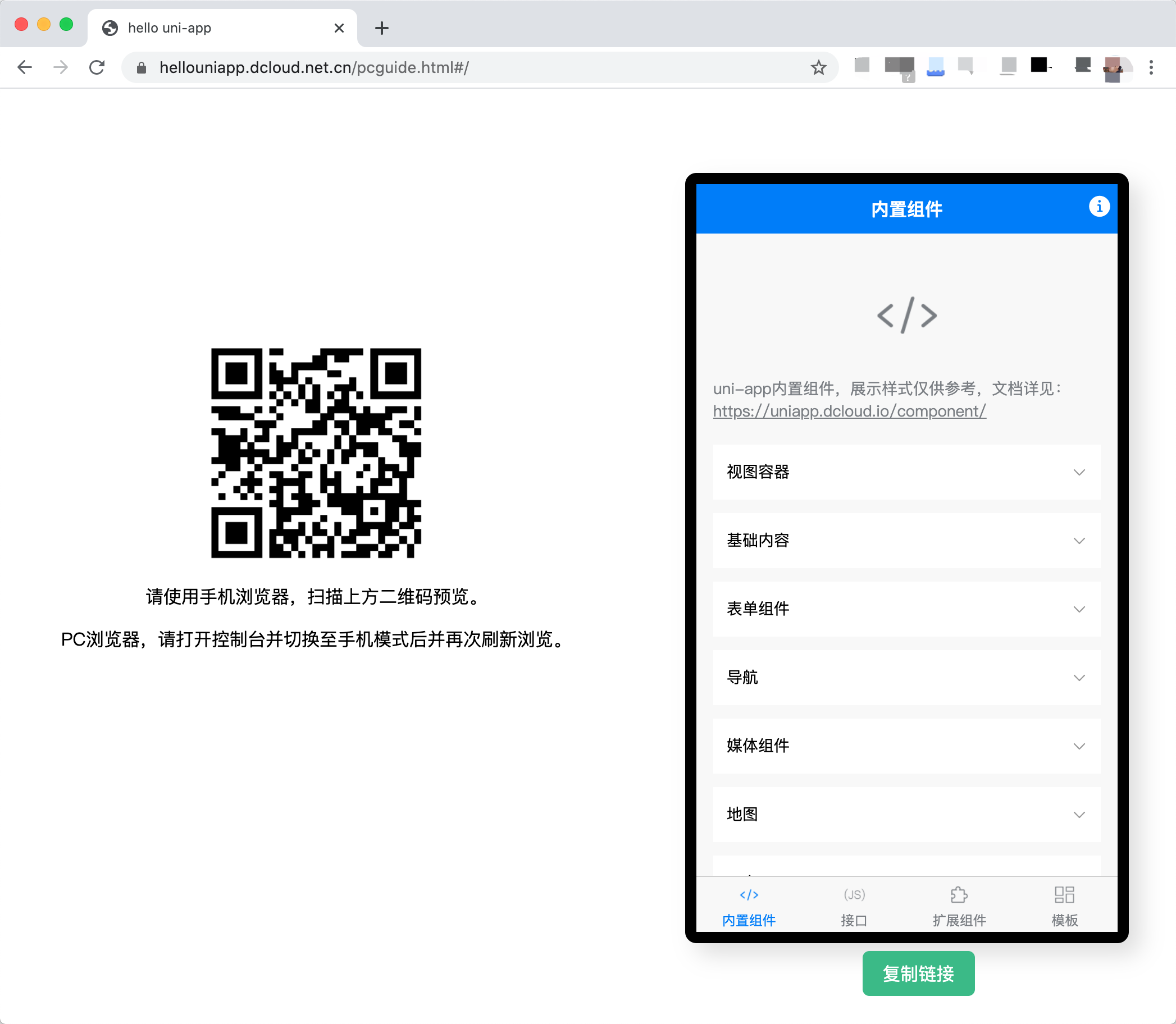
有了宽屏适配,uni-app的应用就可以方便的通过electron打包为电脑客户端应用,windows、mac、linux均支持。
开发者可以随意调用electron的API,以调用更多操作系统的能力(为方便多端兼容,可以将这些特殊API写在自定义的条件编译里)
插件市场有已经封装好的一些插件,详见:https://ext.dcloud.net.cn/search?q=electron
流式栅格系统,随着屏幕或视口分为 24 份,可以迅速简便地创建布局。
该插件将屏幕分为五个档位:<768px、>=768px、>=992px、>=1200px、>=1920px。
对应的可以使用xs、sm、md、lg、xl来控制在不同分辨率下的显示效果。详情可在插件市场查看。
插件地址:https://ext.dcloud.net.cn/plugin?id=3958